http://www.youtube.com/watch?v=UXLyu-5Bc8k
Windows 7 è riuscito a risollevare la reputazione di Microsoft, caduta in seguito all’enorme fallimento di Windows Vista. Nonostante sia un buonissimo sistema operativo, si è sempre alla ricerca di migliorare il proprio computer, per ottenere dispositivi sempre più efficienti. Essendo un software proprietario, non è possibile apportare modifiche al codice per cercare di migliorarne l’efficienza; possiamo invece effettuare cambiamenti molto semplici in grado di modificare enormemente il funzionamento del calcolatore.Vediamo come fare!
1.Innanzitutto ottimizzate il registro di sistema; scaricate quest’archivio ed eseguite il file contenuto in esso.
2.Una volta riavviato il sistema, disattivate alcune proprietà grafiche di default in windows 7. Aprite il menù start e cliccate con il tasto destro del mouse Computer; selezionate Proprietà->Avanzate->Avanzate->Strumenti->Personalizza.
3.Nella nuova finestra, disattivate tutte le impostazioni selezionando Aggiusta per migliori prestazioni; cliccate poi Applica e chiudete tutte le finestre.
4.Modificate alcune proprietà relative alle cartelle; Aprite il menù start->Gestione risorse->Organizza->Opzioni Cartelle.
5.Nella nuova finestra, disattivate tutte le voci che iniziano con la parola Mostra.
6.Cliccate Applica e chiudete tutte le finestre.
7.Modificate infine i programmi all’avvio di windows; Aprite il menù start e cercate la voce msconfig.
8.Nella nuova finestra, selezionate la voce Avvio.
9.Vengono mostrati tutti i processi eseguiti all’avvio di windows, spuntando le caselle al fianco di ogni voce, è possibile abilitarlo o disabilitarlo.Tra queste, sono presenti alcuni processi essenziali per l’avvio di Windows; prestate la massima attenzione a ciò che modificate. Terminate le modificate cliccate Applica e chiudete tutte le finestre.
10.Riavviate il sistema.
L’aspetto grafico non è sicuramente il migliore, ma per migliorare le prestazioni bisogna saper rinunciare ad altri aspetti inutili dal punto di vista pratico.Non è nostra responsabilità eventuali malfunzionamenti dovuti alle modifiche apportate dall’utente al proprio computer.


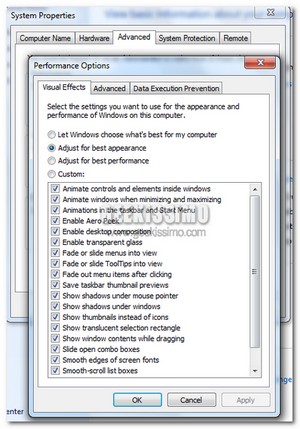
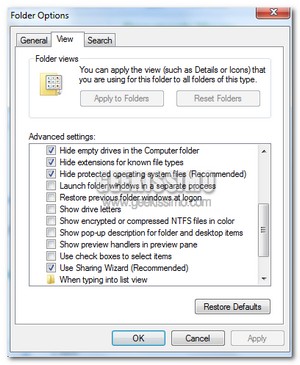
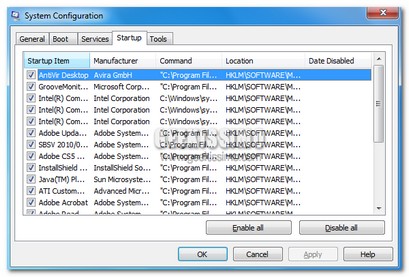
![Le migliori scorciatoie da tastiera per windows 7 [Video tutorial]](https://geekissimo.com/wp-content/uploads/2011/01/113-70x70.png)
![Trucchi per windows 7 – Rimuovere il messaggio di avviso nei file exe [Video Tutorial]](https://geekissimo.com/wp-content/uploads/2011/01/11-70x70.jpg)
![Come installare temi non ufficiali in windows 7 [Video Tutorial]](https://geekissimo.com/wp-content/uploads/2011/01/2-70x70.jpg)
![Nuovi trucchi per Windows 7 [Video Tutorial]](https://geekissimo.com/wp-content/uploads/2010/12/2010-12-20_174610-70x70.jpg)
![Trucchi per Windows 7 [Video tutorial]](https://geekissimo.com/wp-content/uploads/2010/12/godmode-70x70.jpg)


#1alexnevro
mah..
#2VK.
Mah.. alla fine nn so quanto guadagni visto che i vari effetti visivi se vengono attivati dal sistema vuol dire che riesci a visualizzarli senza problema, l'unica cosa che veramente cambia è l'ultima fatta (basta andare su Esegui e poi scrivere msconfig, invece che andare su cerca), quello in effetti se si hanno molti programmi che si avviano all'avvio può rallentare.
#3Giuseppe
il primo pacchetto da scaricare che modifiche apporta al registro?
#4raffix83
velocizzate il vostro computer, installate windows 3.1…. Queste "migliorie" tolgono solo funzioni.
#5Denis Dosi
Effettivamente, se il Pc è datato e lento, bisogna rinunciare a qualcosa se si desidera maggiore velocità.
#6super OTTO
Se il pc è un pò troppo datato vale la pena restare con l'XP. Modificare il registro di sistema o disabilitare gli effetti grafici del sistema, con i pc attuali (ma anche di un paio d'anni) mi sembra veramente INUTILE. Qualsiasi PC al momento è dodato di almeno 2 gb di RAM e processore e scheda video anche se di fascia bassa assolvono per bene il proprio compito. L'unica cosa utile è disabilitare alcune applicazioni che si avviano in modo automatico all'avvio del sistema, specialmente appena si acquista un pc. Le case inseriscono un sacco di "schifezze" che appesantiscono realmente un PC anche abbastanza potente.
#7Denis Dosi
Concordo, windows XP è sicuramente più leggero e consigliato per i sistemi più datati. Sul fatto che sia inutile disabilitare gli aspetti grafici, dipende da utente ad utente; sicuramente è molto più bello un sistema pieno di skin e altro; ma non puoi negare chediminuendo gli aspetti grafici, la risposta sia veramente migliore 😉
#8frank
@ Giuseppe
Clicca su: " quest'archivio", ti porta alla pagina di download e spiega i cambiamenti che vengono apportati al registro.
#9Marco
Il punto 9 è il miglior modo, per un utente inesperto, per mettere KO il proprio Sistema Operativo..
#10Denis Dosi
Ovviamente bisogna fare molta attenzione a ciò che si modifica 😉
#11Marco
ovviamente ho capito le intenzioni di chi scrive, il punto è che chi legge deve sapere cosa fa e se lo legge qualcuno che non lo sa..
#12Denis Dosi
Non posso però conoscere quali programmi avete installato sul vostro Pc. Avrei dovuto forse scrivere i processi da NON stoppare?
#13Marco
Bè diciamo che il discorso è lungo, avresti dovuto metterci almeno un avviso..
#14Denis Dosi
Modifica apportata, grazie per la segnalazione 😉
#15Giuseppe
si.. questo lo sapevo.. ma perchè dovrebbe "ottimizzare" il registro?
#16Denis Dosi
Vengono apportate modifiche ad alcune voci del registro di sistema che portano ad una migliore funzionalità dello stesso e del nostro sistema operativo. E' tutto descritto nel report relativo al download dell'archivio 😉
#17Denis Dosi
Perchè modifica determinate voci del registro migliorando la funzionalità dello stesso e del sistema operativo 😉
#18Mars
Concordo in pieno con quanto asserito da Super OTTO.Le uniche efficaci migliorie, sono, a parere mio, eliminare dall'esecuzione automatica i programmi inutili che appesantiscono. Togliere Aero e la sua bella interfaccia significa limitare alquanto la propria esperienza con Windows 7. I tweak del registro non mi paiono molto significativi, se non per coloro che hanno problematiche con i tempi di caricamento e chiusura delle applicazioni.
#19Blog
1 consiglio per i prossimi tutorial: usa una versione di Windows in italiano (es.: quello che tu chiami molto volgarmente "Aggiusta per migliori prestazioni" è "Regola in modo da ottenere le prestazioni migliori" in italiano)!
#20LoGnomo
L' ultimo punte è il migliore in assoluto (non avete citate la Pulizia Disco con Win7).
Basta anche cercare nella casella di ricerca start "Configurazione di Sistema".
Nela schermata che vi appare per non creare casini fate così:
– Andate nella sezione Servizi
– Spuntate "Nascondi tutti i servizi Microsoft" (se siete inesperti e non sapete che servizi disattivare di Windows7)
– Ora disabilitate tutti i servizi, sono quelli che vengono avviati appena accendete il pc ma spesso sono inutili. tranquilli al momento opportuno si abiliteranno da soli
– Andate nella sezione Avvio
– Disabilitate tutti gli avvi dei programmi. Solitamente, i più comuni sono:
Adobe Reader, Toolbar vari, Widget (se non vi servono), Google (Chrome inzozza molto il computer), Java e altri…
#21LoGnomo
Chiaramente non disabilitate l' antivirus 😉
Purtroppo sono programmini stupidi che si auto attivano vi chiedete il perchè? Semplice, in questo modo il sistema ce li ha già in memoria (ad esempio JAva) e sono attivi. Al momento del loro bisogno sono già avviati e quindi avete un tempo minore di reattività. Ma siccome penso che con Win7 avete un buon pc, il risparmio è minimo e magari a volte non avete nemmeno bisogno di usarli. Saluti
#22Rzuqco
order zofran 8mg online cheap order finasteride 5mg sale